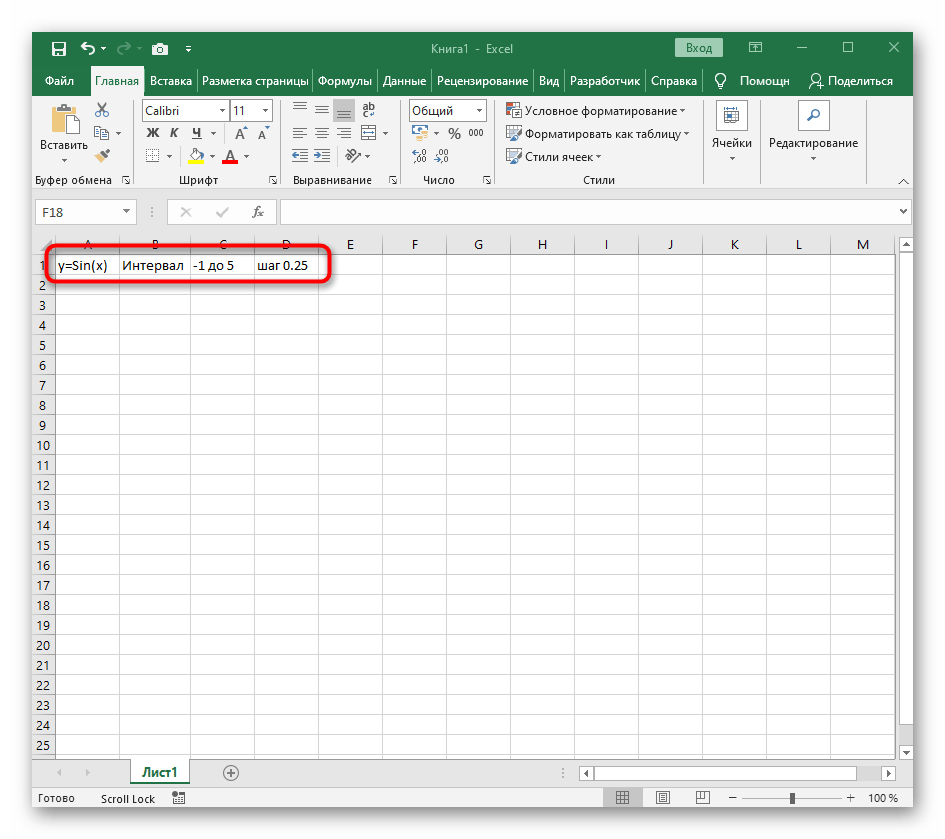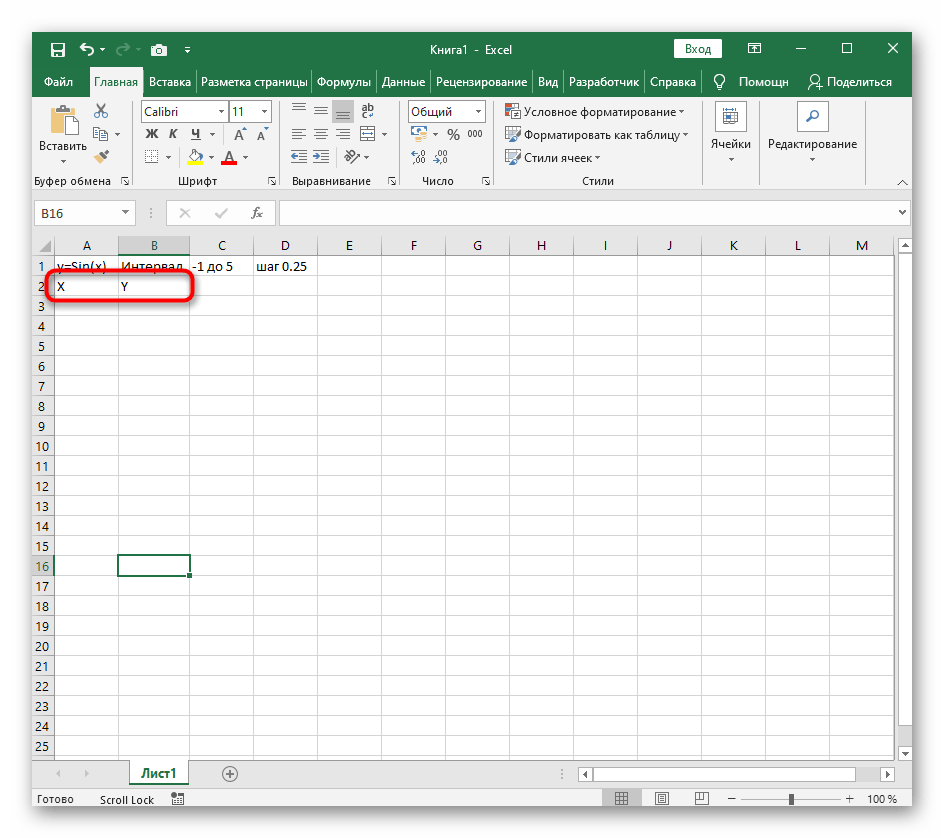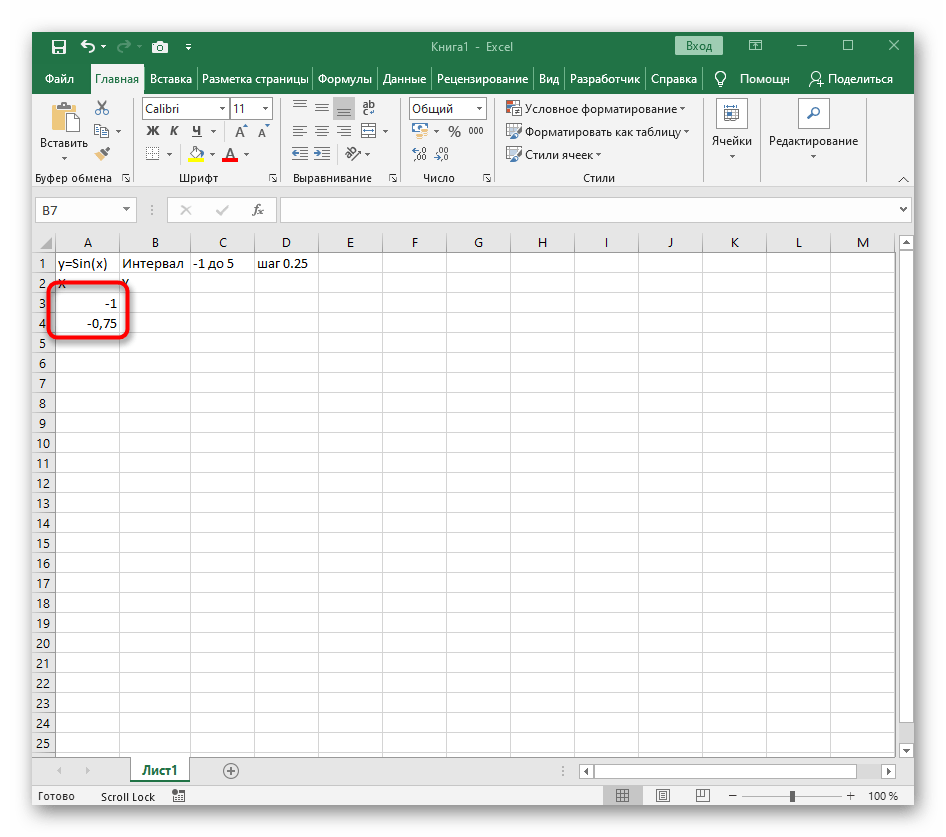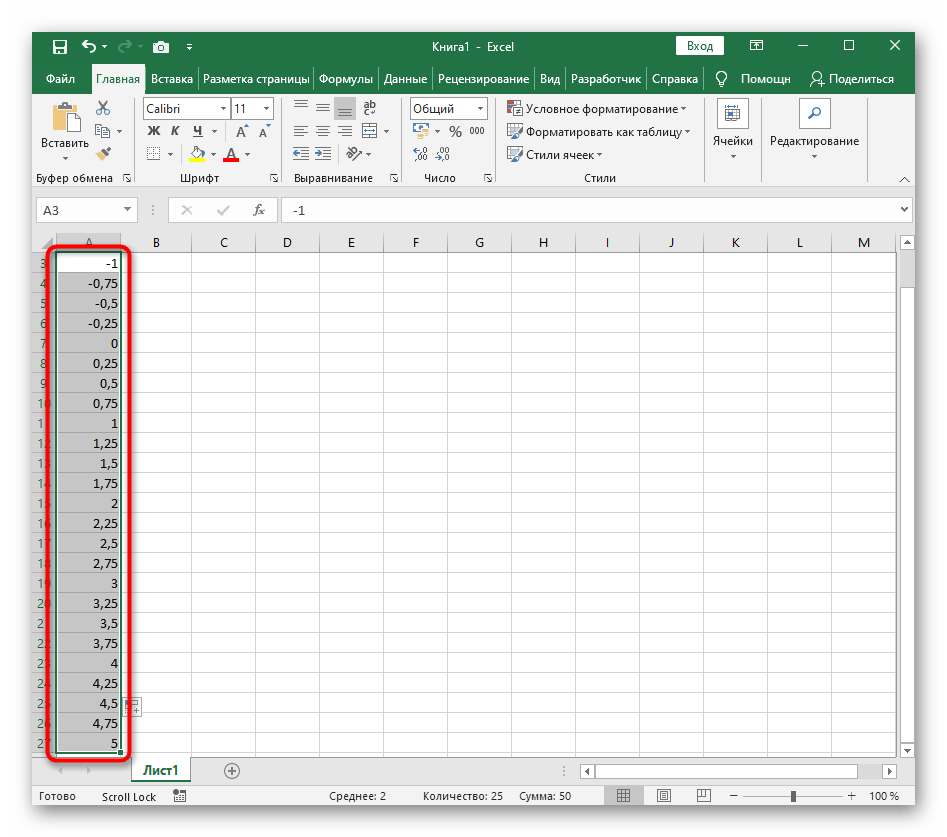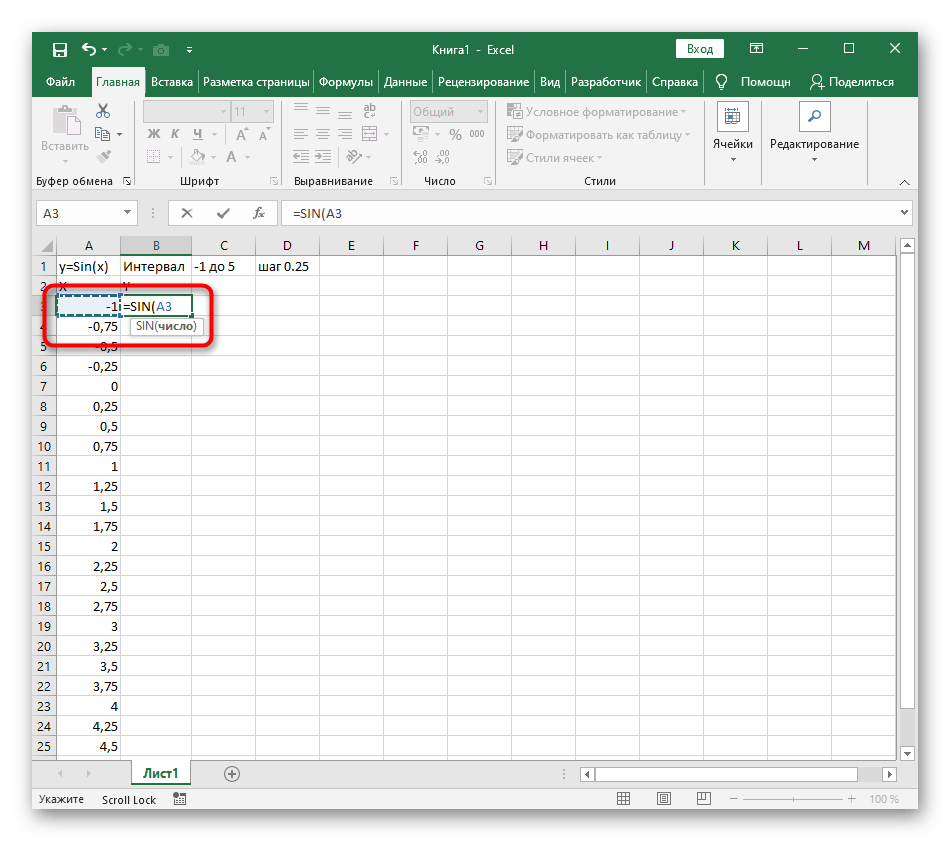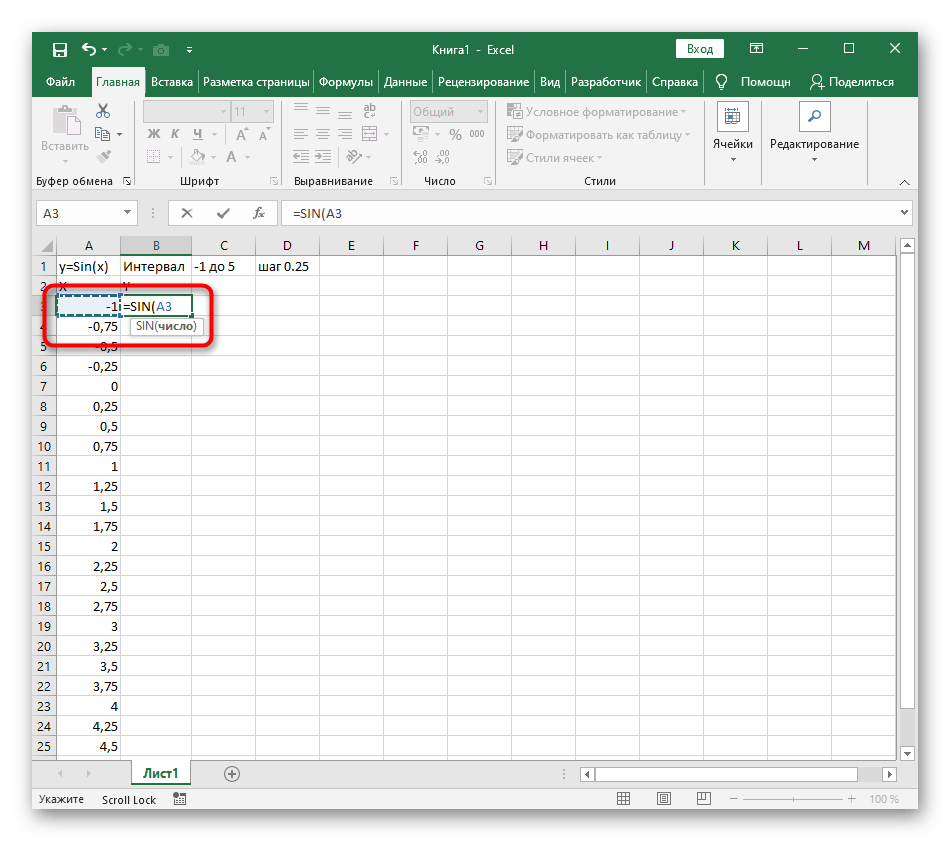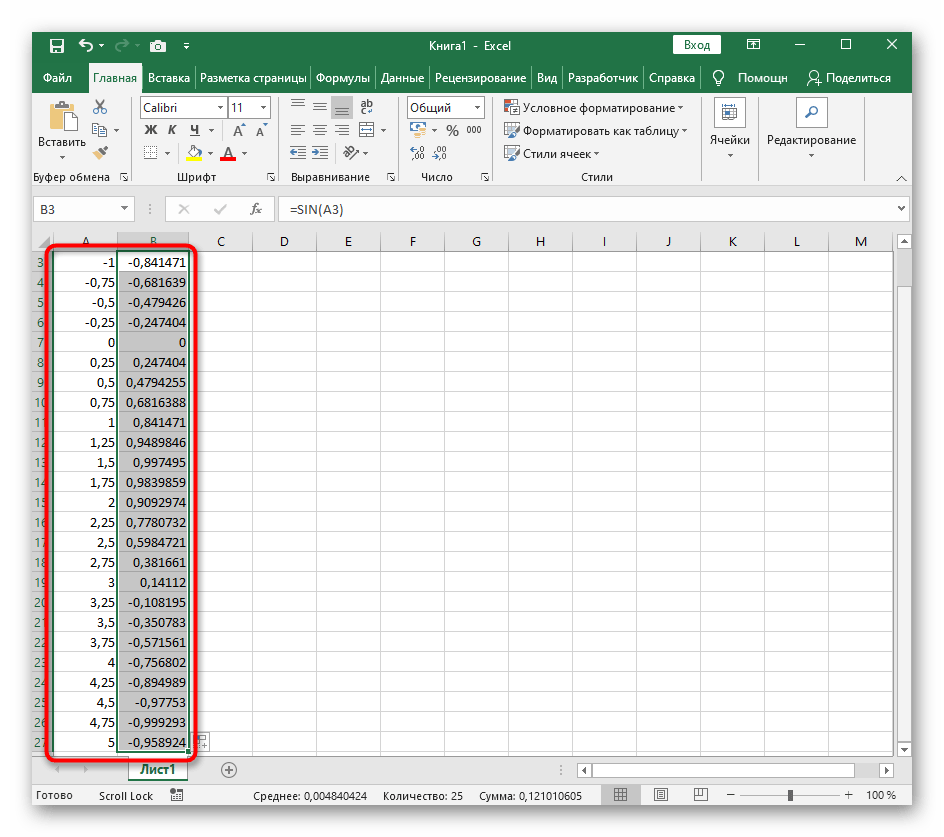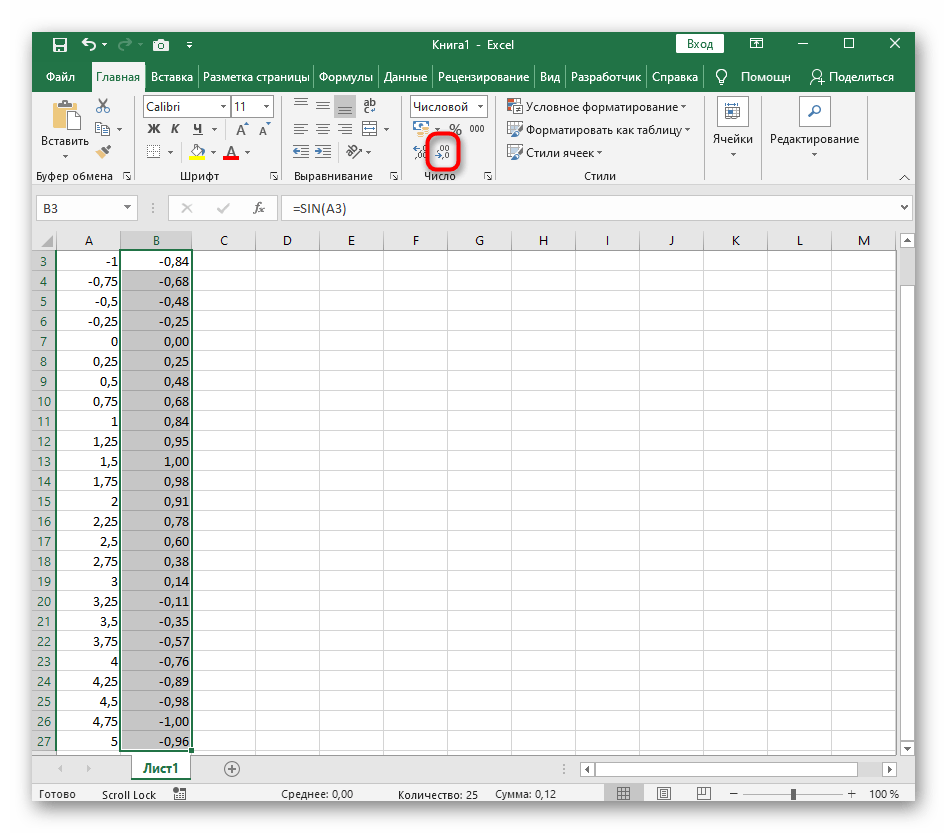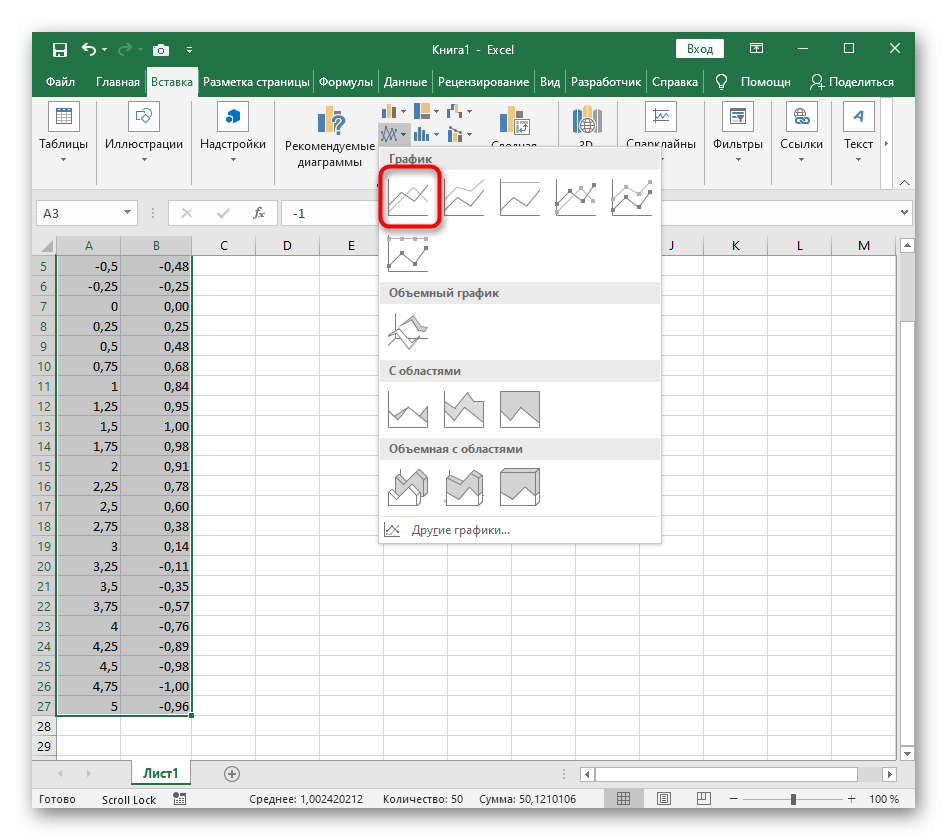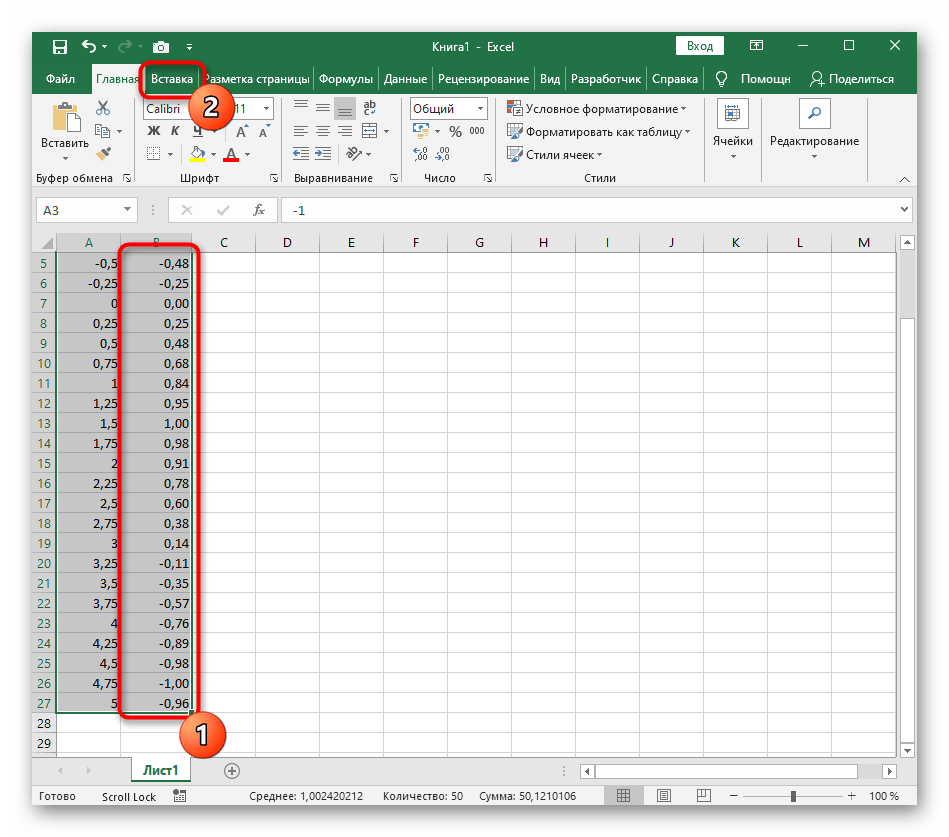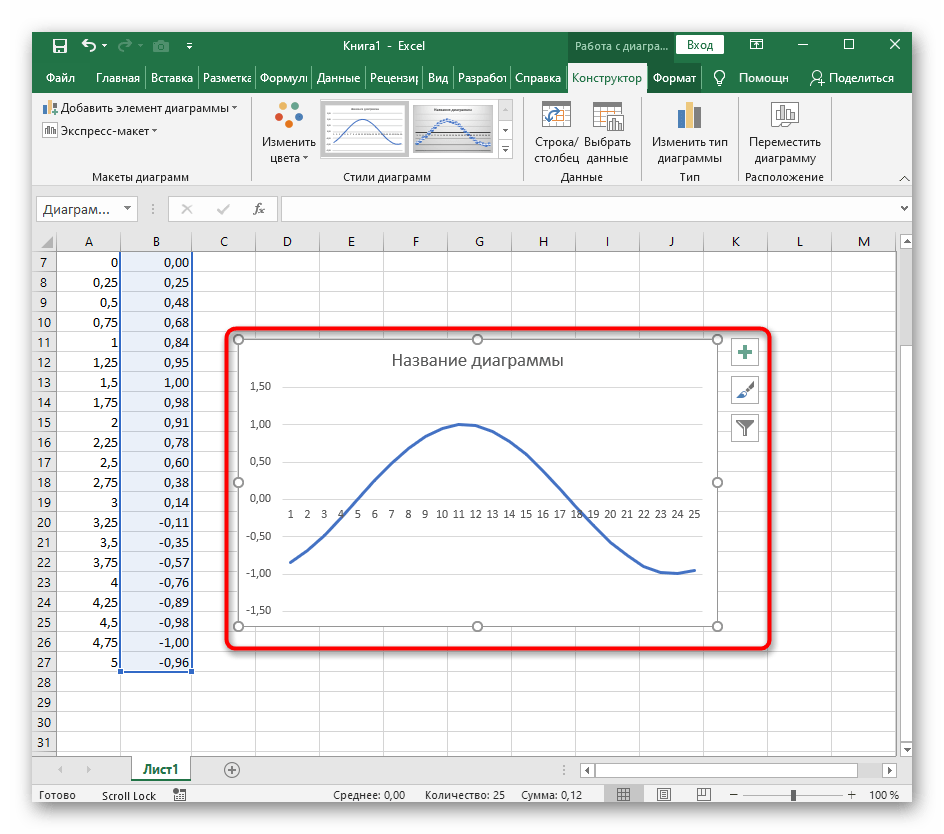Možnost 1: Graf funkcije X^2
Kot prvega primera za Excel razmislimo o najbolj priljubljeni funkciji F(x)=X^2. Graf te funkcije v večini primerov mora vsebovati točke, kar bomo uresničili pri njenem sestavljanju v prihodnosti, za zdaj pa razčlenimo osnovne sestavine.
- Ustvarite vrstico X, kjer navedite potreben razpon števil za graf funkcije.
- Spodaj naredite enako z Y, vendar lahko to storite tudi brez ročnega izračunavanja vseh vrednosti, kar bo priročno, če te vrednosti sprva niso določene in jih je treba izračunati.
- Kliknite na prvo celico in vpišite
=B1^2, kar pomeni samodejno dvigovanje navedene celice na kvadrat. - Raztegnite funkcijo, tako da držite desni spodnji kot celice, in privedite tabelo v obliko, ki je prikazana na naslednjem posnetku zaslona.
- Razpon podatkov za izdelavo grafa funkcije je določen, kar pomeni, da ga lahko označite in preklopite na zavihek "Vstavi".
- Na njem takoj kliknite na gumb "Priporočeni diagrami".
- V novem oknu preklopite na zavihek "Vsi diagrami" in v seznamu poiščite "Točkovni".
- Ustrezala bo možnost "Točkovni z gladkimi krivuljami in markerji".
- Po njeni vstavitvi v tabelo bodite pozorni, da smo dodali enakovreden razpon negativnih in pozitivnih vrednosti, da bi dobili približno standardno predstavitev parabole.
- Zdaj lahko spremenite ime diagrama in se prepričate, da so markerji vrednosti nastavljeni tako, kot je potrebno za nadaljnje interakcije s tem grafom.
- Med dodatnimi možnostmi izpostavljamo kopiranje in prenos grafa v katerikoli urejevalnik besedil.Za to kliknite z desno miškino tipko na prazno mesto in iz kontekstnega menija izberite "Kopirati".
- Odprite list v uporabljenem urejevalniku besedila in preko istega kontekstnega menija prilepite grafikon ali uporabite bližnjico na tipkovnici Ctrl + V.
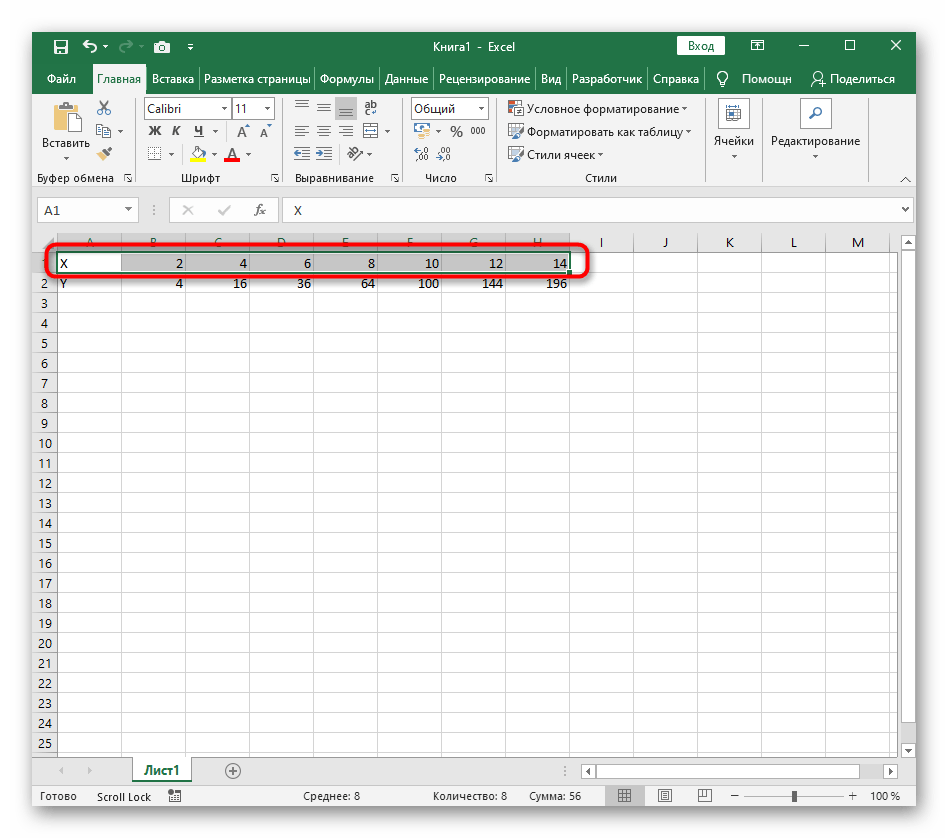
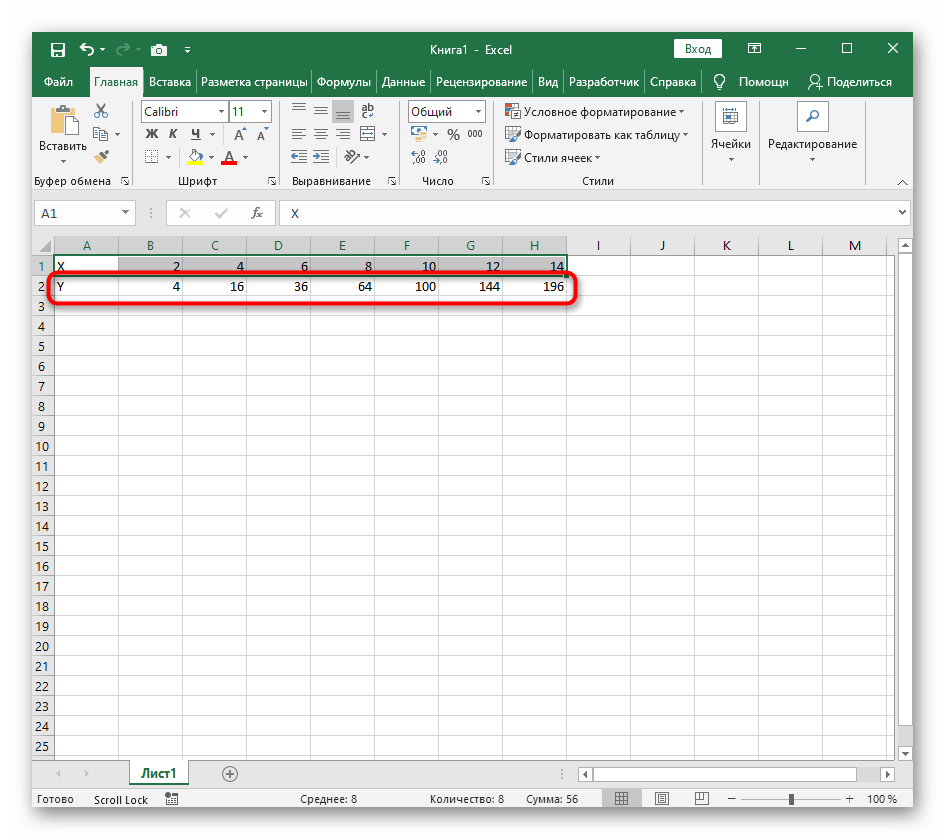
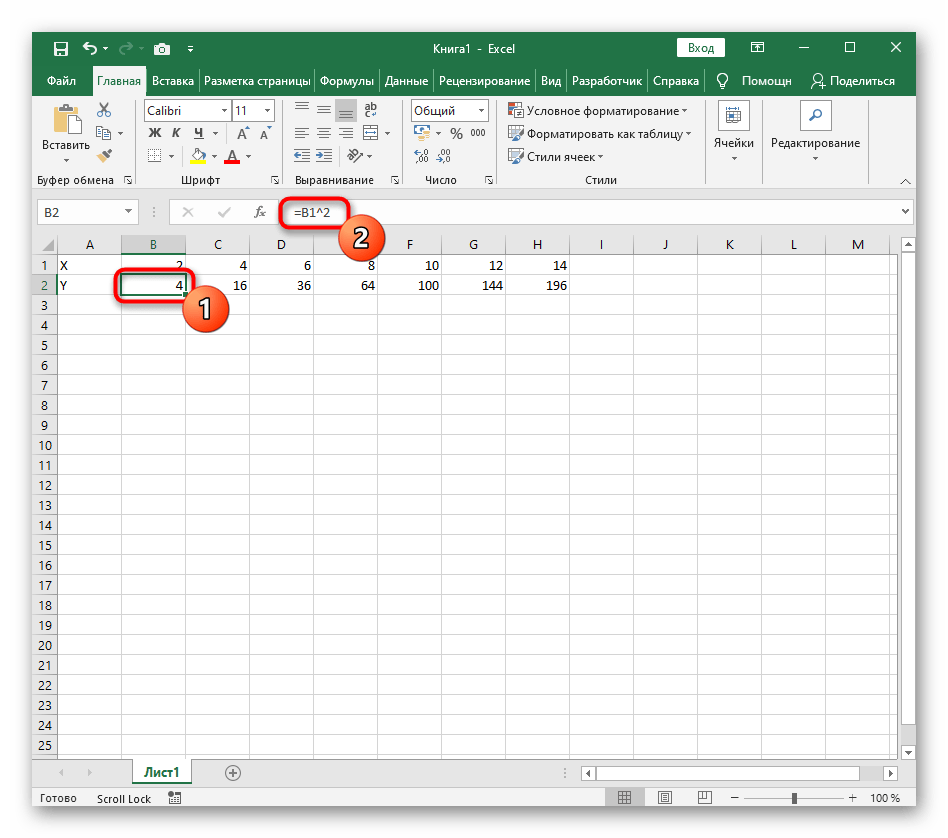
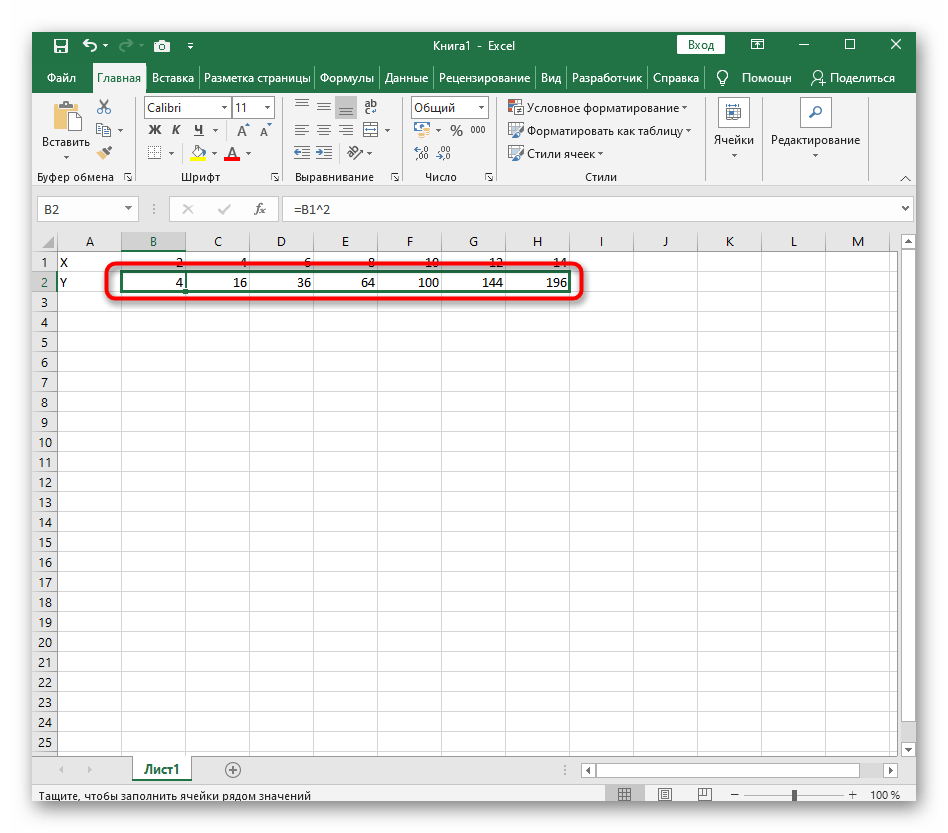
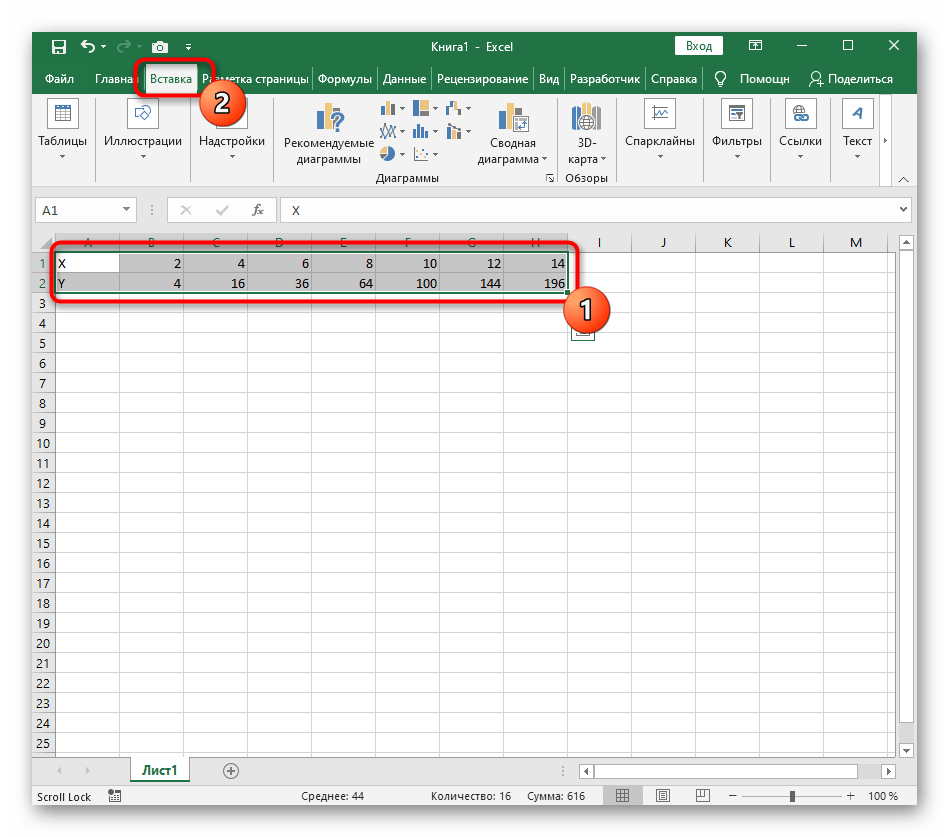
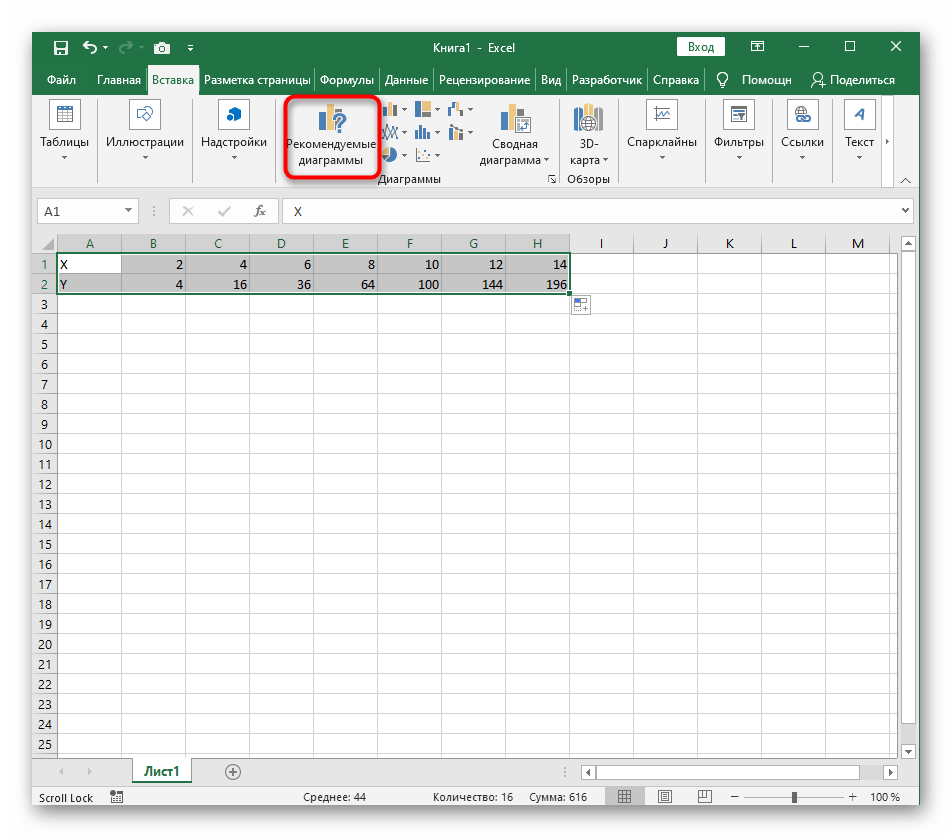
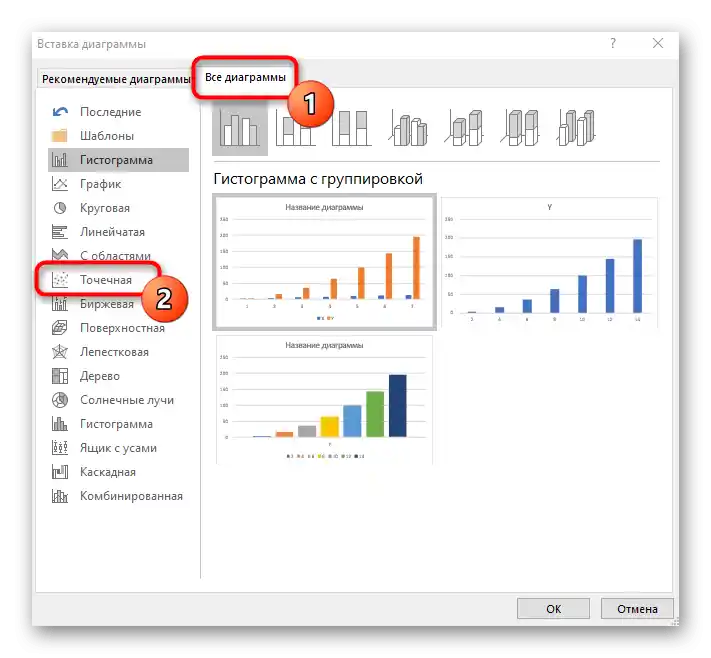
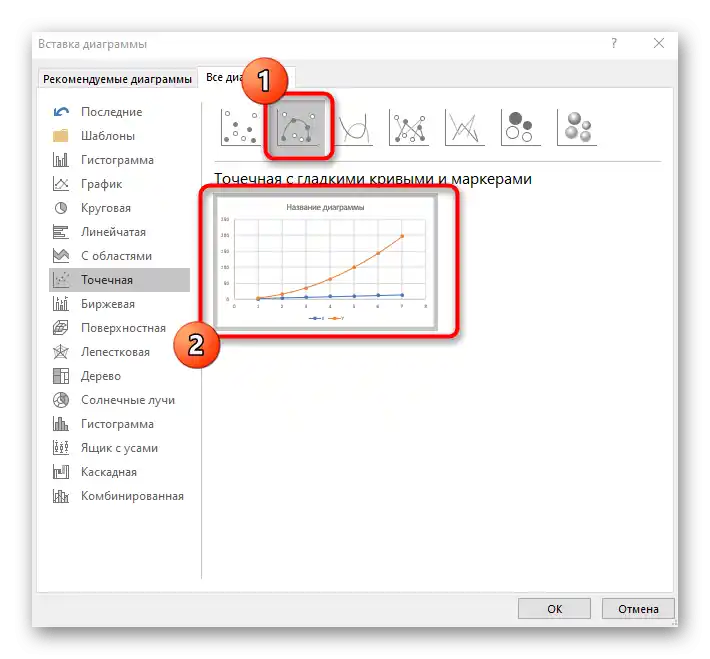
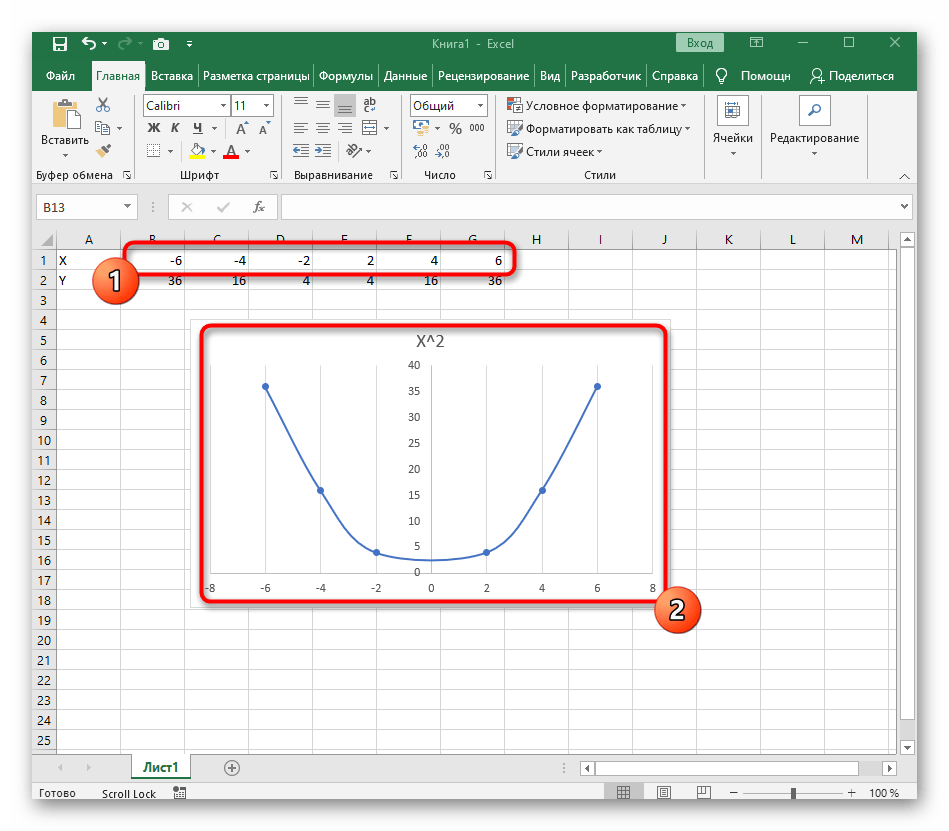
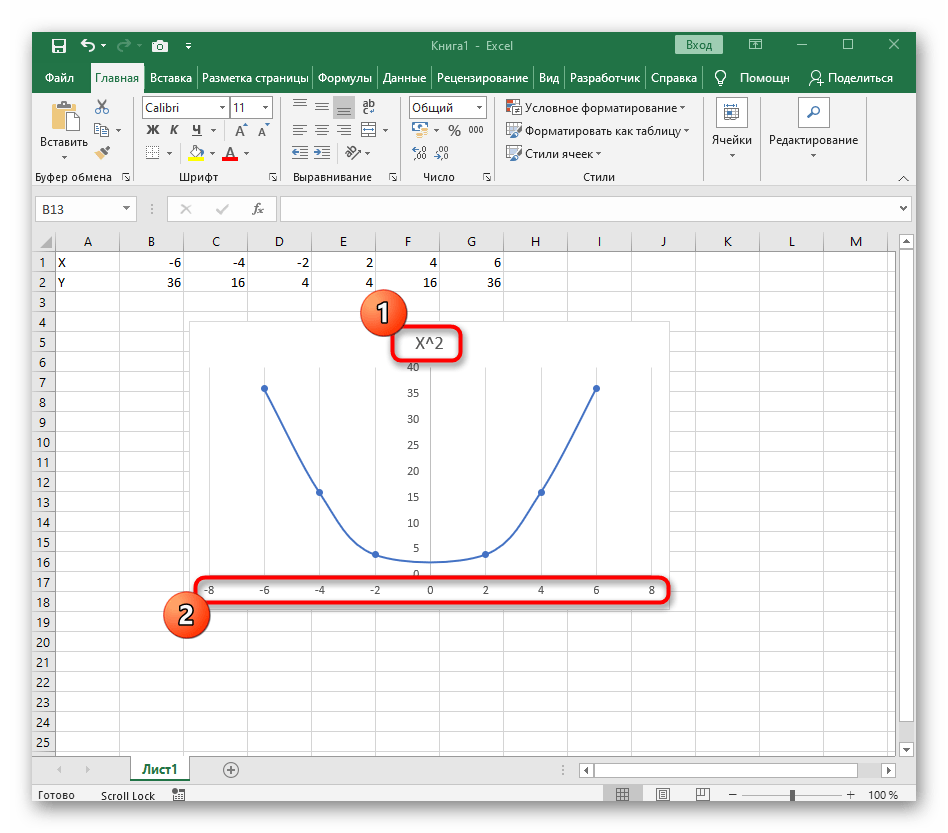
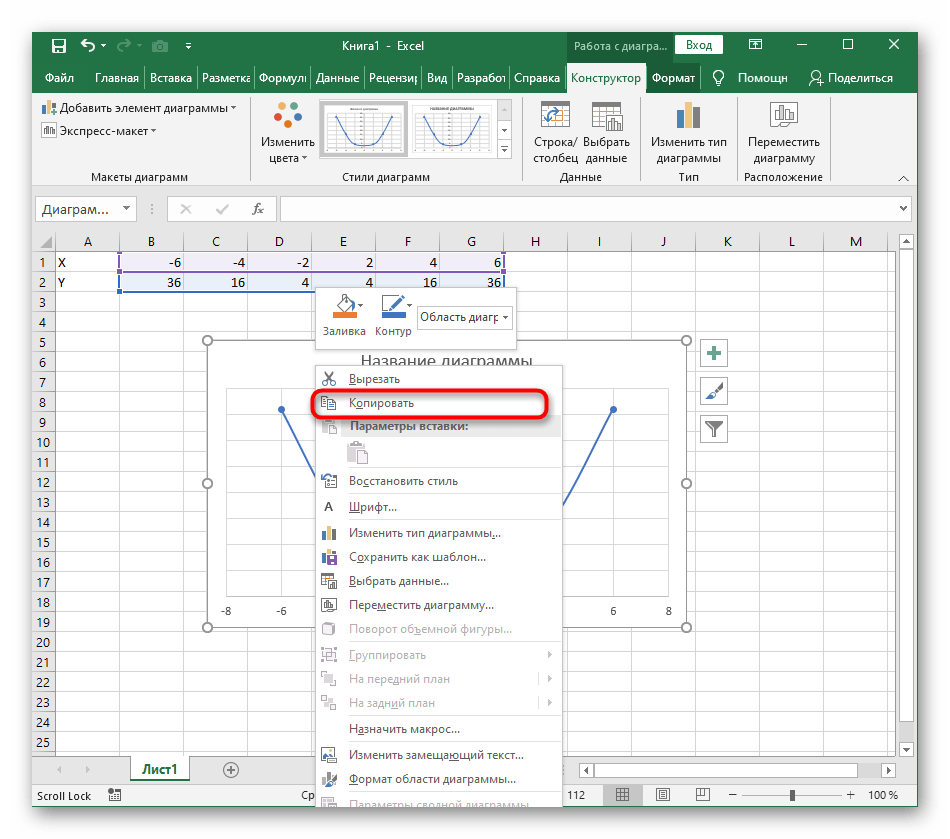
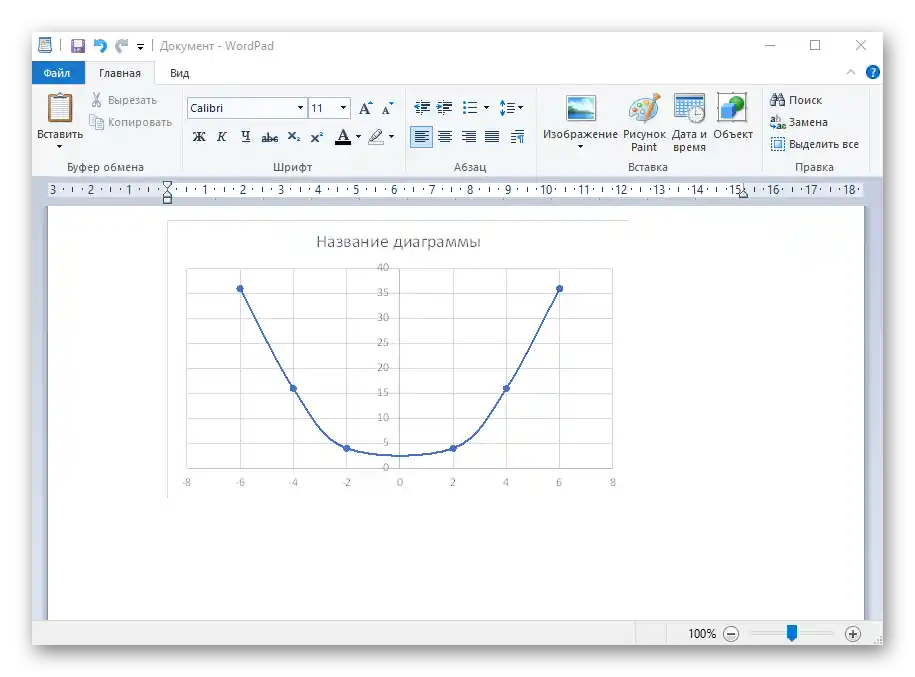
Če mora biti grafikon točkovni, vendar funkcija ne ustreza navedeni, ga sestavite natančno v istem vrstnem redu, oblikujte zahtevane izračune v tabeli, da jih optimizirate in poenostavite celoten postopek dela s podatki.
Možnost 2: Grafikon funkcije y=sin(x)
Funkcij je zelo veliko in razložiti jih v okviru tega članka preprosto ni mogoče, zato kot alternativo prejšnji možnosti predlagamo, da se osredotočimo na še eno priljubljeno, a zahtevno — y=sin(x). To pomeni, da imamo sprva obseg vrednosti X, nato je treba izračunati sinus, čemur bo enako Y. Tudi pri tem bo pomagala ustvarjena tabela, iz katere bomo nato zgradili grafikon funkcije.
- Za lažjo uporabo navedite vse potrebne informacije na listu v Excelu. To bo sama funkcija sin(x), interval vrednosti od -1 do 5 in njihov korak v velikosti 0.25.
- Ustvarite takoj dva stolpca — X in Y, kamor boste zapisovali podatke.
- Sami zapišite prvih dva ali tri vrednosti s navedenim korakom.
- Nato raztegnite stolpec z X tako, kot običajno raztegujete funkcije, da se vsak korak ne izpolni samodejno.
- Pojdite na stolpec Y in razglasite funkcijo
=SIN(, kot število pa navedite prvo vrednost X. - Funkcija bo samodejno izračunala sinus dane številke.
- Raztegnite stolpec natanko tako, kot je bilo prikazano prej.
- Če je števil po decimalni vejici preveč, zmanjšajte natančnost, tako da večkrat pritisnete na ustrezno tipko.
- Označite stolpec z Y in pojdite na zavihek "Vstavi".
- Ustvarite standardni grafikon, tako da odprete spustni meni.
- Grafikon funkcije od y=sin(x) je uspešno zgrajen in se pravilno prikazuje.Uredite njegovo ime in prikazane korake za lažje razumevanje.